MOV
- 1. MOV Converter+
- 2. MOV zu andere Formate konvertieren+
-
- 2.1 mov zu mp4 konvertieren
- 2.2 mov zu wma konvertieren
- 2.3 mov zu mp3 konvertieren
- 2.4 quicktime zu mp3 konvertieren
- 2.5 mov zu mp3 auf mac konvertieren
- 2.6 mov zu mp3 online konvertieren
- 2.7 mov zu flv konvertieren
- 2.8 mov zu wmv konvertieren
- 2.9 mov zu wmv online konvertieren
- 2.10 mov zu wmv auf mac konvertieren
- 2.11 mov zu mpg konvertieren
- 2.12 mov zu mpeg konvertieren
- 2.13 mov zu wav konvertieren
- 2.14 mov zu 3gp konvertieren
- 2.15 mov zu webm auf windows konvertieren
- 2.16 mov zu vob konvertieren
- 2.17 mov zu m4v konvertieren
- 2.18 mov zu swf konvertieren
- 2.19 mov zu html5 konvertieren
- 2.20 mov zu youtube konvertieren
- 2.1 quicktime zu windows media player konvertieren
- 2.22 mov zu itunes konvertieren
- 2.23 mov zu imovie importieren
- 2.24 mov zu adobe premiere konvertieren
- 2.25 mov zu quicktime konvertieren
- 3. Andere Formate zu MOV konvertieren+
-
- 3.1 wmv zu mov konvertieren
- 3.2 wmv zu mov online konvertieren
- 3.3 youtube zu mov konvertieren
- 3.4 3gp zu mov online konvertieren
- 3.5 webm zu mov konvertieren
- 3.6 3gp zu mov konvertieren
- 3.7 mxf zu mov konvertieren
- 3.8 wlmp zu mov konvertieren
- 3.9 vob zu mov konvertieren
- 3.10 windows dvd maker zu mov konvertieren
- 3.11 mpg zu mov konvertieren
- 3.12 mov zu mp4 für Android
- 3.13 avchd zu mov konvertieren
- 3.14 flv zu mov konvertieren
- 3.15 m4v zu mov konvertieren
- 3.16 swf zu mov konvertieren
- 3.17 dv zu mov konvertieren
- 4. Tipps zum MOV-Abspielen & -Bearbeiten+
Angenommen, Sie haben viele QuickTime MOV-Dateien, z.B. Filme oder Bilder, die Sie mit Ihrer Kamera aufgenommen haben. Sehr wahrscheinlich möchten Sie QuickTime MOV in VOB konvertieren, um eine DVD zu brennen. In diesem Fall können Sie online nach einem intuitiven MOV in VOB-Konverter suchen. Daher möchte ich in den folgenden 2 Teilen einen der besten Videokonverter sowie einen kostenlosen Online-Videokonverter empfehlen.
- Teil 1. Wie Sie MOV in VOB mit dem besten Videokonverter im Stapelmodus konvertieren
- Teil 2. Wie Sie MOV in VOB Schritt für Schritt konvertieren
Teil 1. Wie Sie MOV in VOB mit dem besten Videokonverter im Stapelmodus konvertieren
Wondershare UniConverter fungiert als MOV in VOB-Konverter und unterstützt das Brennen von DVDs. Sie können damit auch Videos von YouTube und anderen Websites herunterladen. Werfen wir einen Blick auf die wichtigsten Funktionen.
 Wondershare UniConverter
Wondershare UniConverter
Ihre komplette Video-Werkzeugkiste

- Brennen Sie Videos mithilfe attraktiver kostenloser DVD-Vorlagen auf eine abspielbare DVD
- Konvertieren Sie MOV in über 1000 Formate wie VOB, AVI, MKV, MP4 usw.
- 30-mal bessere Konvertierungsgeschwindigkeit als herkömmliche Konverter
- Bearbeiten, verbessern & personalisieren Sie Ihre Videodateien
- Videos von Video-Sharing-Sites herunterladen oder aufzeichnen.
- Vielseitige Werkzeugsammlung, inklusive der Reparatur von Video-Metadaten, Erstellen von GIFs, Video-Casting zum TV, VR-Konverter und Bildschirmaufnahme.
- Streamt Ihre Videos von Windows oder Mac auf andere Geräte wie Chromecast, Roku, Apple TV, Xbox 360 oder PS3
- Unterstützte Betriebssysteme: Windows 7 64-bit oder neuer, MacOS 10.10 oder neuer
2. Schritte zum Konvertieren von MOV in VOB mit Wondershare UniConverter
Lassen Sie uns nun die detaillierten Schritte zum Konvertieren von MOV-Dateien in VOB-Dateien und DVD-Dateien auf Windows-Plattformen erläutern. Laden Sie zuerst diesen Wondershare MOV in VOB-Konverter herunter und installieren Sie ihn. (Für Mac-Benutzer sind diese Schritte fast identisch).
Schritt 1 QuickTime MOV-Dateien laden
Klicken Sie im Hauptmenü auf ![]() und navigieren Sie zum Ordner, in dem Ihre QuickTime MOV-Dateien gespeichert sind. Wählen Sie nun die MOV-Zieldateien aus, die in den MOV in VOB-Konverter importiert werden sollen. Die geladenen MOV-Dateien werden in der Vorschau angezeigt, genau wie im Screenshot dargestellt.
und navigieren Sie zum Ordner, in dem Ihre QuickTime MOV-Dateien gespeichert sind. Wählen Sie nun die MOV-Zieldateien aus, die in den MOV in VOB-Konverter importiert werden sollen. Die geladenen MOV-Dateien werden in der Vorschau angezeigt, genau wie im Screenshot dargestellt.

Schritt 2 VOB als Ausgabeformat wählen
Um VOB aus QuickTime MOV-Dateien zu erstellen, müssen Sie einfach VOB als Ausgabeformat auswählen. Klicken Sie auf ![]() im Ziel-Feld und wählen Sie Video > VOB in der linken Seitenleiste. Wählen Sie dann rechts die Videoauflösung.
im Ziel-Feld und wählen Sie Video > VOB in der linken Seitenleiste. Wählen Sie dann rechts die Videoauflösung.

Schritt 3 QuickTime MOV in VOB konvertieren oder MOV auf DVD brennen
In der unteren rechten Ecke der Hauptoberfläche dieses Programms befindet sich die Option Alle konvertieren. Klicken Sie darauf, um die MOV zu VOB-Videokonvertierung oder das Brennen einer DVD zu starten.

Lassen Sie diesen cleveren Konverter nun den Rest für Sie erledigen. Natürlich können Sie ihn einfach im Hintergrund laufen lassen. Klicken, wenn Sie fertig sind, einfach unten auf ![]() oder wechseln Sie auf den Konvertiert-Tab, um die konvertierten VOB-Dateien abzurufen.
oder wechseln Sie auf den Konvertiert-Tab, um die konvertierten VOB-Dateien abzurufen.
Teil 2. Wie Sie MOV in VOB Schritt für Schritt konvertieren
Der kostenlose Online Videokonverter ist eines das beliebtesten kostenlosen Tools zum Konvertieren von Video- oder Audiodateien in verschiedene Formate. Es ermöglicht Ihnen das Hochladen von Dateien bis zu 100 MB und bietet erweiterte Optionen, um Bildrate, Auflösung, Bitrate und andere Spezifikationen der konvertierten Datei auswählen zu können. Die konvertierte Datei wird an Ihre E-Mail-ID gesendet und 3 Tage aufbewahrt, bevor sie abläuft. Darüber hinaus ist das Tool einfach zu bedienen, es erfordert nur 3 Schritte.
Schritte zum Konvertieren von MOV in VOB mit einem kostenlosen Online Videokonverter
Schritt 1 Öffnen Sie in Ihrem Browser.
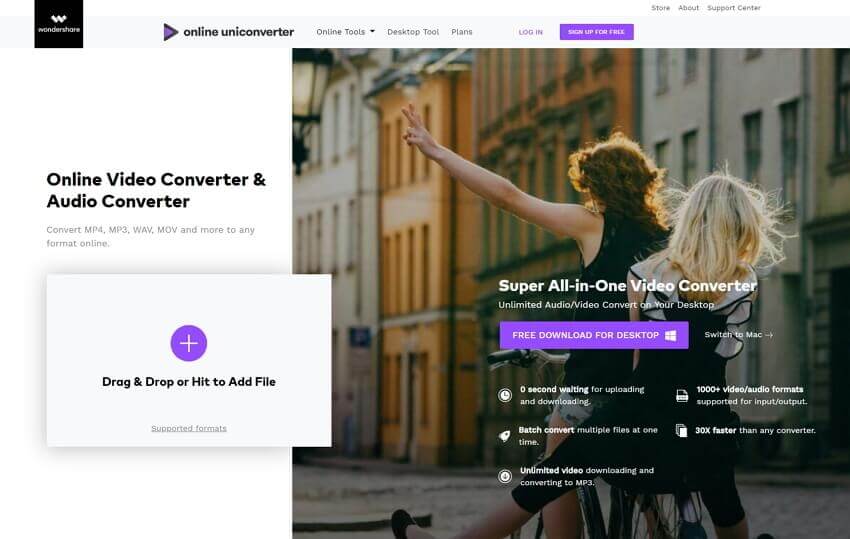
Schritt 2. Klicken Sie auf Datei wählen und suchen Sie auf Ihrem PC nach der zu konvertierenden MOV-Datei.
Schritt 3. Wählen Sie Video > DVD-Video als Ausgabeformat, DVD-Video entspricht hierbei dem VOB-Format. Sie können außerdem erweiterte Optionen wählen, falls erforderlich.
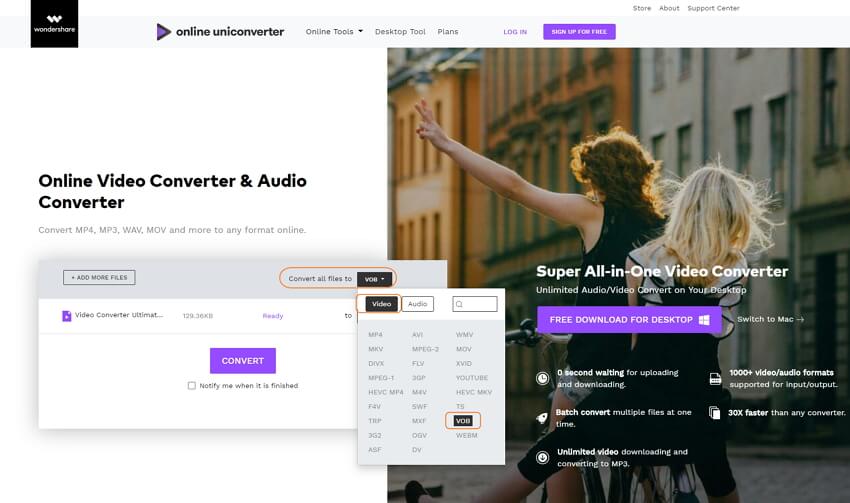
Schritt 4. Geben Sie schließlich Ihre E-Mail-Adresse ein und klicken Sie auf Konvertieren.
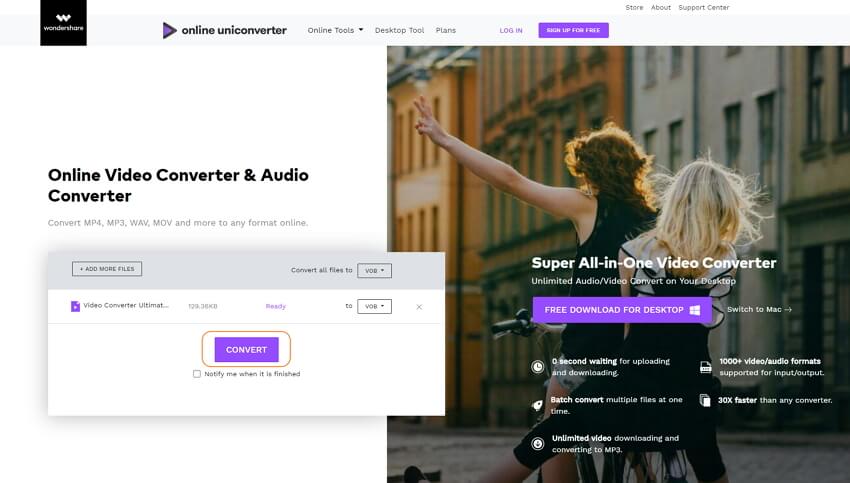
Die Datei wird nun erfolgreich konvertiert und kann von Ihrer E-Mail-Adresse heruntergeladen.

